Images
Les images peuvent être déplacées vers différentes parties du logiciel. Ceci concerne l'Item, les équipements existants, les pièces et le programme fonctionnel. Les images peuvent servir à expliquer l'aspect de l'Item, à fournir des croquis ou des plans des pièces ou des photos des équipements à transférer.
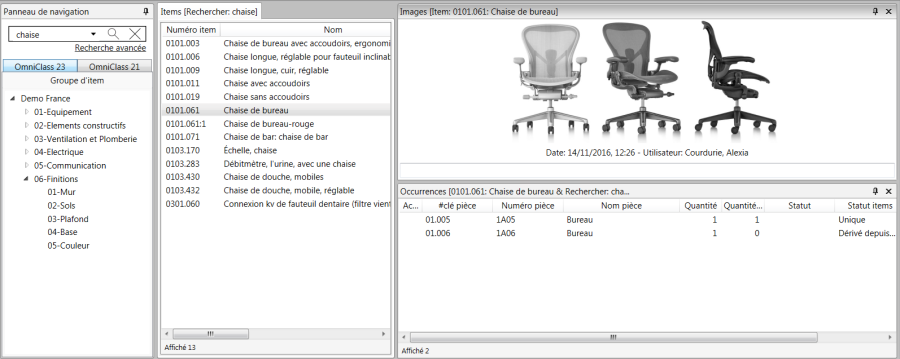
Le tableau ci-dessous explique ce que signifient les boutons situés à droite. Les mêmes options sont également disponibles en faisant un clic droit dans l'onglet Images/Documents.
Icon | Definition |
Go to next picture. This will only be available if more than one picture is registered. | |
Go to previous picture. |
Si vous voulez gérer les images, dans la fenêtre de l'item/ pièce, sélectionnez l'image icone sur le ruban de droite:
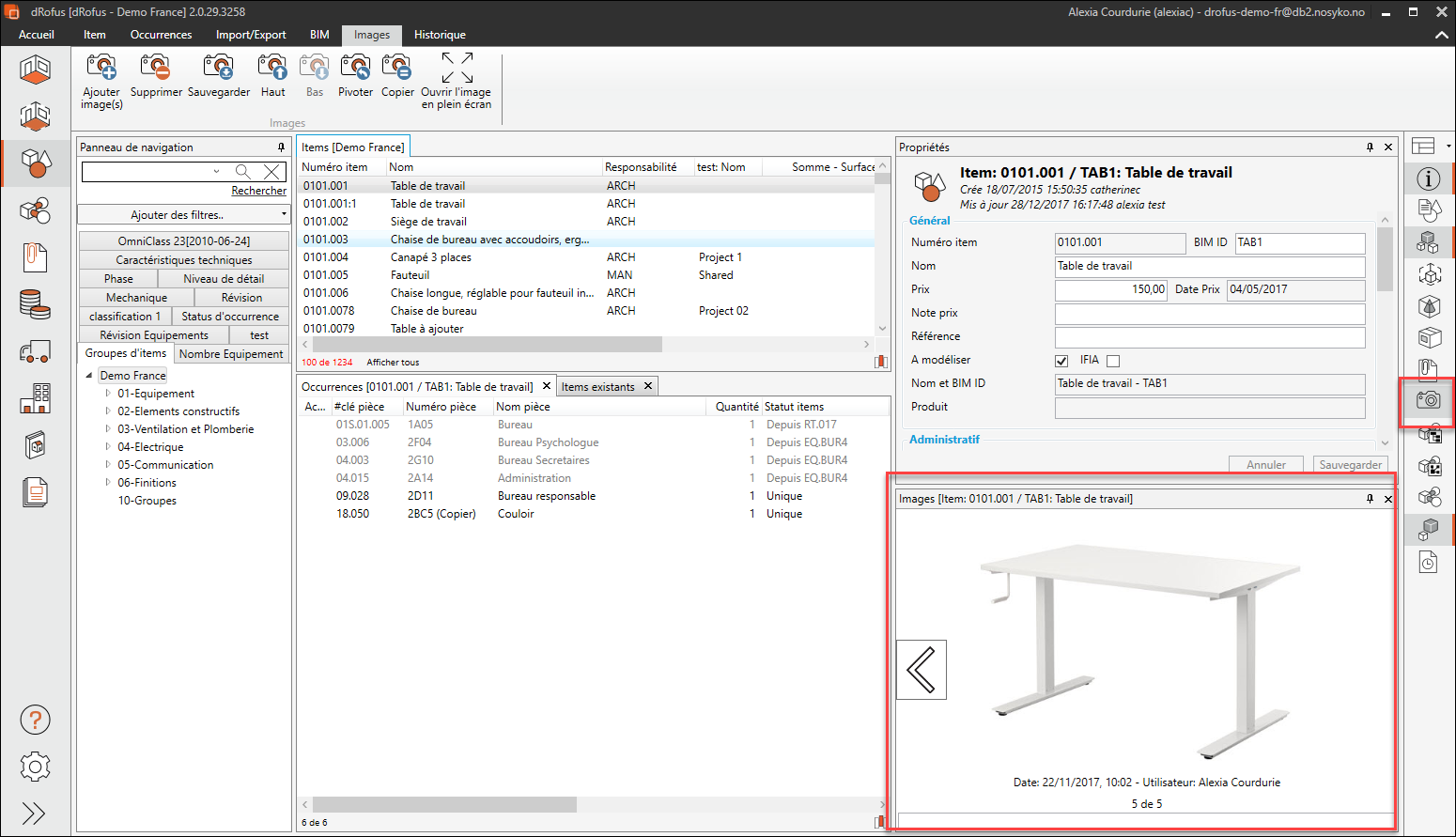
Un menu "Image" apparaîtra avec différentes options sur le ruban supérieur:
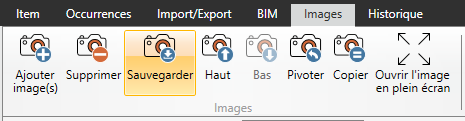
Astuce |
Astuce |
Si vous avez des problèmes pour transférer certaines images, il se peut qu'elles soient dans un format non reconnu par le programme. Vous pouvez essayer d'ouvrir l'image dans la fonction Prévisualisation du gestionnaire de fichiers, puis l'enregistrer sous forme de JPEG avant de tenter de la transférer une nouvelle fois.
.png)

